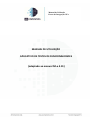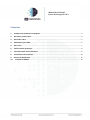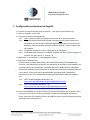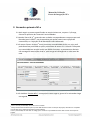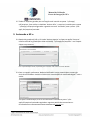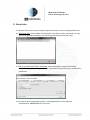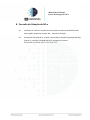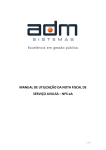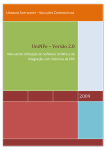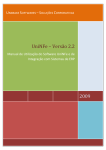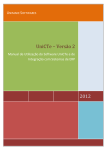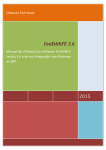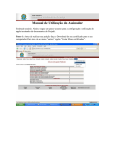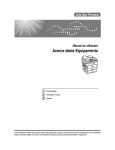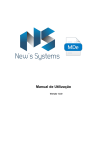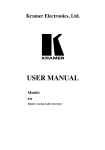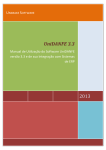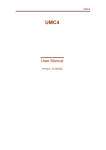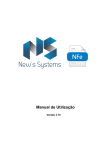Download MANUAL DE UTILIZAÇÃO APLICATIVO DE TESTES DE
Transcript
Manual de Utilização Pacote de Integração NF-e MANUAL DE UTILIZAÇÃO APLICATIVO DE TESTES DE FUNCIONALIDADES (adaptado ao manual NF-e 4.01) Manual de Utilização Pacote de Integração NF-e Conteúdo 1. Configurando parâmetros no Regedit. .................................................................................................. 3 2. Gerando a primeira NF-e ........................................................................................................................ 4 3. Assinando a NF-e .................................................................................................................................... 5 4. Validando arquivo XML. ......................................................................................................................... 6 5. Gerar Lote ............................................................................................................................................... 7 6 Verificar Status do Serviço...................................................................................................................... 8 7 Transmitir Notas Fiscais Eletrônica ........................................................................................................ 9 8 Consulta de Processamento ................................................................................................................. 10 9 Arquivo de Distribuição ........................................................................................................................ 11 10 Emissão do DANFE ............................................................................................................................ 12 Manual de Utilização Pacote de Integração NF-e 1. Configurando parâmetros no Regedit. 1.1 Importe a chave fornecido junto ao pacote: ..\nfe-app\nfe-parametros.reg 1.2 Acesse o regedit, chave [nfe] 1.3 Informe os dados correspondentes. 1.3.1 CNPJ: Informe o CNPJ da empresa emissora de NFe, apenas números. 1.3.2 Para o parâmetro NoSerieCertificado com valor xxx irá chamar sempre um formulário de consulta de certificados digitais disponíveis no repositório do Windows. Caso o operador informe o número de serie1, este formulário não será exibido. 1.3.3 TipoDanfe: Poderá ter o valor 1 (Retrato) ou 2 (Paisagem). 1.3.4 TotalizadorCfop: Serve para no DANFE na parte dos itens o sistema agrupar e totalizar por cfop. Ativo = 1, Inativo = 0. 1.4 Ambiente: 1 = Produção; 2 = Homologação (Testes). 1.5 URL para os WebServices: Os parâmetros iniciados pelo prefixo ‘NFe’ fazem parte das url’s do WebService. Consulte o link abaixo para preencher corretamente de acordo com seu estado. Esta versão do pacote já compreende a utilização dos novos webservices 2.0 liberados pela SEFAZ, portanto é possível utilizar os webservices anteriores, bastando informar um ou outro. A função de forma automatizada já entende qual o modelo de arquitetura para o link correspondente, não precisando fazer nada com relação a isso. 1.5.1 URL’s de Homologação (Ambiente = 2): http://hom.nfe.fazenda.gov.br/portal/WebServices.aspx 1.5.2 URL’s de Produção (Ambiente = 1): http://www.nfe.fazenda.gov.br/portal/WebServices.aspx 1.6 Chave de Validação de Licença (val.ass): Esta chave é fornecida com o pacote e deve estar junto com a DLL. Ela serve para exibir o texto para divulgação do software house. Este texto fica na parte inferior do DANFE e pode ser personalizado conforme solicitado à ASS Componentes. 1 Veja o documento auxiliar: Configurando Numero de Serie do Certificado Digital Manual de Utilização Pacote de Integração NF-e 2. Gerando a primeira NF-e 2.1 Após seguir os passos especificados no arquivo leiame.txt, na pasta ..\nfe-app, execute o aplicativo de Testes de Funcionalidades. 2.2 Na aba ‘Gerar NF-e’2, preencha com os dados correspondentes a empresa que está liberada junto à SEFAZ3. Isto é necessário pois senão haverá uma rejeição da transmissão, ex: Rejeição: IE do destinatário não cadastrada 2.3 O campo ‘Quant. de Itens’4 serve para testar a estabilidade da DLL, ou seja, você pode aumentar para 1000 se quiser para efeitos de testes. P.S: Uma NF-e não pode ser transmitida com arquivo maior que 500kb. Portanto, se aumentar ou diminuir não conseguirá autorização da NF-e, pois isto gerará divergência no valor total da nota. 2.4 O checkbox ‘Assinar NF-e’, como próprio nome sugere, gera a NF-e assinando-a logo em seguida. 2 Para o caso do pacote VB6, não é aba e sim um botão. Este preenchimento de dados para o pacote VB6 deverá ser feito em tempo de projeto, devendo ser compilado nova versão com os dados do emitente correspondente. 4 Para o pacote VB6, isto está fixo no código, para aumentar a quantidade de itens deve-se fazer em tempo de projeto. 3 Manual de Utilização Pacote de Integração NF-e 2.5 Todas os arquivos gerados por esta opção será inserido na pasta ..\nfe-app\ nfe\arquivos. Caso utilize o checkbox ‘Assinar NF-e’, o arquivo é movido para a pasta ..\nfe-app\ nfe\arquivos\gerados e gerado um novo “assinado” para a pasta ..\nfeapp\ nfe\arquivos\assinado 3. Assinando a NF-e 3.1 Depois de gerado a(s) NF-e. Vá à aba ‘Assinar Arquivo’ e clique na opção ‘Procurar’. Localize uma NF-e gerada (sem estar assinada) ..\nfe-app\nfe\arquivos *.xml. Depois clique em processar: Para o pacote Delphi ou C#, é possível gerar e assinar a NF-e em um único método. 3.2 Caso no regedit, parâmetro ‘NoSerieCertificado’ esteja preenchido o numero de série do certificado o sistema irá solicitar a autenticação do certificado digital5 caso o tenha: 3.3 Após a autenticação, a NF-e será assinada e inserida na pasta ..\nfeapp\nfe\arquivos\assinado seguindo o seguinte padrão de nomenclatura: NFe35090302510357000100550010000007260000000994-assinado.xml 5 Alguns certificados não existe autenticação Manual de Utilização Pacote de Integração NF-e 4. Validando arquivo XML. 4.1 Podemos agora validar a NF-e, a fim de identificar minimamente algum eventual problema de formatação. A validação deve ser feita após a assinatura do mesmo, caso contrario o sistema retornará um erro de formatação: --------------------------Validação de NF-e --------------------------O elemento 'NFe' no espaço para nome 'http://www.portalfiscal.inf.br/nfe' apresenta conteúdo incompleto. Lista de possíveis elementos esperados: 'http://www.w3.org/2000/09/xmldsig#:Signature'. Posição: 4 Linha: 6321 --------------------------OK --------------------------- 4.2 O campo schema serve para definir o layout de validação, ou seja, nfe_v2.00.xsd é para NF-e, já o enviNFe_v2.00.xsd serve para o arquivo de lote. Os schemas estão na pasta ..\nfe-app\nfe\schemas. Neste pacote, o schema é o PL_006d.zip de 13/03/2010. 4.3 É importante ter o Notepad++ instalado na maquina para identificar eventuais problemas no arquivo XML principalmente nesta fase inicial de implementação do projeto. O notepad do Windows, quebra a linha, do arquivo XML assinado digitalmente, dificultando a localização da coluna correspondente ao erro de validação, ex: 'http://www.portalfiscal.inf.br/nfe:cMunFG' element has an invalid value according to its data type. Posicao: 377 Linha: 1 Neste caso, basta localizar a posição 377 e identificar o problema, consultando o valor que deverá obrigatoriamente ter, através do Manual do Contribuinte que acompanha o pacote. Manual de Utilização Pacote de Integração NF-e 5. Gerar Lote 5.1 Na aba ‘Gerar Lote’ temos 2 opções importantes para o critério de geração de lote. 5.2 Selecionar NF-e: Será exibido um formulário com todas as NF-e pendentes, ou seja, que foram geradas, assinadas, mas não foi gerado o arquivo de lote, veja: 5.3 Gerar Lote de Todas as NF-e Assinadas: Com esta opção o sistema não exibe o formulário acima, fazendo de conta que o operador marcou neste caso, as duas NF-e pendentes. 5.4 O arquivo de lote é gerado na pasta ..\nfe-app\nfe\lotes com a seguinte nomenclatura: 000000000573-env-lot.xml Manual de Utilização Pacote de Integração NF-e 5.5 Esta disponibilidade de geração de lote está presente apenas no pacote Delphi, para o pacote C# e VB6, a geração de lote se dar apenas através do envio do path da nf-e correspondente. Caso queira gerar lote com mais de 1 nf-e, basta informar os paths separados por “;”. 6 Verificar Status do Serviço 6.1 Na aba ‘WS – Status do Serviço’, clique no botão ‘Status do Serviço’. O sistema solicitará a autenticação do certificado digital e retornará a mensagem ao lado, ex: ‘Serviço em Operação’: 6.2 O sistema retornando a mensagem acima quer dizer que o serviço está pronto, configurado e preparado para a recepção de notas ficais eletrônicas. Neste método, caso o certificado esteja para expirar, será exibido uma mensagem de advertência, com contagem regressiva, iniciando por 30 dias. 6.3 Manual de Utilização Pacote de Integração NF-e 7 Transmitir Notas Fiscais Eletrônica 7.1 Na aba ‘WS – Recepção’, clique no botão ‘NFe Recepção’, neste momento o sistema irá solicitar o arquivo de lote que está na pasta ..\nfe-app\nfe\lotes 7.2 Caso já se tenha digitado o PIN do certificado digital o sistema salva esta informação e não pedirá novamente. 7.3 Se tudo ocorrer corretamente o sistema retornará esta mensagem: Lote recebido com sucesso#350090003127063. Isto não quer dizer que a NF-e foi aceita pelos servidores, veja o item 8 deste manual: ‘Consulta de Processamento’. 7.4 O numero destacado em negrito trata-se do numero de recibo. Este número deve ser gravado no banco de dados da automação para posteriores consultas. Manual de Utilização Pacote de Integração NF-e 8 Consulta de Situação da NF-e 8.1 Verifique se a NF-e foi realmente aceita pelos servidores da SEFAZ através desta opção, disponível na aba ‘WS – Consultar Situação. 8.2 Através da chave da NF-e, no qual é retornado na função de geração do XML (passo 2), consulte a situação da NF-e, exemplo de retorno: Autorizado uso da NF-e#0123456789012345 Manual de Utilização Pacote de Integração NF-e 9 Arquivo de Distribuição 9.1 ATENCAO! Este método já é executado automaticamente pela DLL caso o retorno da função de Consulta Situação seja Autorização de Uso (código 100). 9.2 Antes de executar o método, obrigatoriamente você deverá consultar a situação da NF-e do lote (NfeConsulta), pois através deste método é gerado o arquivo auxiliar necessário para geração do arquivo de distribuição. 9.3 Execute o método ArquivoDistribuicaoNFe, passando como parâmetro a chave da NF-e (44 caracteres numéricos) e o numero do PROTOCOLO (15 caracteres numéricos). O numero de Protocolo é retornado na função NFeConsulta. 9.4 O retorno do método é o path do arquivo de distribuicao. 9.5 Será criado o arquivo na pasta correspondente, ex: ..\arquivo\procNfe\42033222208506002344550010000011110000000991-procNFe.xml Manual de Utilização Pacote de Integração NF-e 10 Emissão do DANFE 10.1 10.2 10.3 O DANFE poderá ser emitido de 3 formas: Preview em Tela (parametro 3), em PDF (parâmetro 2) ou direto para impressora DEFAULT (parâmetro 1). Para emitir o DANFE, escolha o arquivo de Distribuição, localizado na pasta ..\nfe\arquivos\procNFe No caso da necessidade do DANFE em formulário de Segurança, você precisará emiti-lo através do arquivo assinado, que fica na pasta ..\nfe\arquivos\assinado, informando no parâmetro da chamada de função true (formSeguranca), ex: [delphi]: ImprimeDanfe( ‘c:\nfe-app\nfe\arquivos\procNFe\MinhaNFe.xml’, //path do XML ’’, //este parâmetro serve para informar o path do PDF a ser gravado 3, //tipo de emissão, neste caso preview em tela true) //Emissão em formulario de segurança Para vb6 e c# segue-se a mesma lógica.